Navigatiegeluiden uitschakelen op de Amazon Fire Stick
De stappen in deze handleiding laten u zien hoe u een instelling op uw Amazon Fire TV Stick wijzigt die de geluiden die worden afgespeeld tijdens het navigeren door de menu's, uitschakelt.
- Selecteer Instellingen bovenaan het scherm.
- Kies Weergave en geluiden .
- Selecteer de audio- optie.
- Kies de optie Navigatiegeluiden om deze uit te schakelen.
Nadat je je Amazon Fire TV Stick hebt ingesteld zodat je video's kunt bekijken van plaatsen als Amazon Prime, Netflix en Hulu, zul je onvermijdelijk een aantal dingen tegenkomen op het apparaat dat je wilt veranderen.
Een van deze dingen kunnen de geluiden zijn die worden afgespeeld terwijl u door de menu's navigeert. Het is een vrij vaag geluid dat bedoeld is om je te laten weten dat je een actie hebt uitgevoerd, maar je vindt het misschien onnodig, vervelend of storend.
Gelukkig is dit een optie op de Fire Stick die je kunt aanpassen. Onze tutorial hieronder laat zien hoe je de navigatiegeluiden op je Amazon Fire TV Stick uitschakelt, zodat je in stilte kunt navigeren en bladeren.
Hoe de Amazon Fire TV Stick-navigatiegeluiden te stoppen
De stappen in dit artikel zijn uitgevoerd op een Amazon Fire Stick 4K, maar werken ook op de meeste andere versies van de Fire Stick.
Stap 1: Navigeer naar uw startscherm (u kunt gewoon op het startpictogram op de afstandsbediening drukken) en kies vervolgens Instellingen bovenaan het scherm.

Stap 2: Blader naar rechts en selecteer het menu-item Weergeven en geluiden .
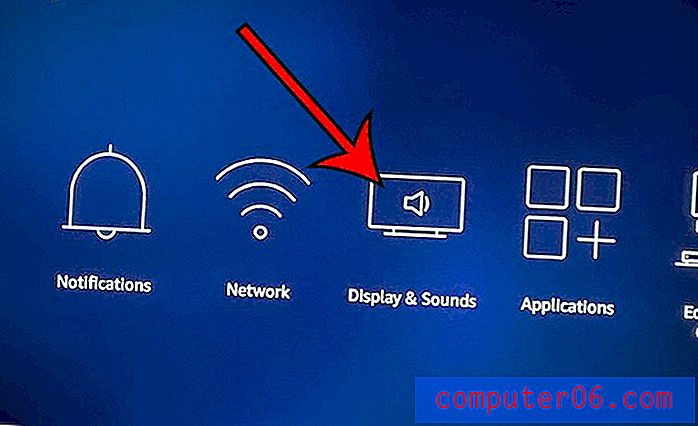
Stap 3: Selecteer de audio- optie.

Stap 4: Kies de optie Navigatiegeluiden om deze uit te schakelen.
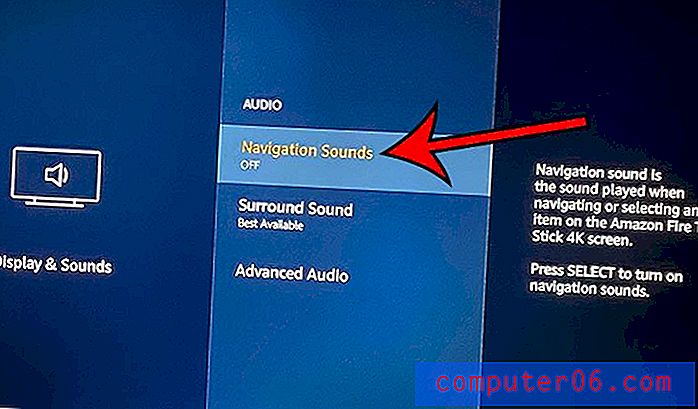
Terwijl u door uw menu's navigeert, zult u merken dat u niet langer het geluid hoort dat zou spelen wanneer u dat eerder deed.
Merk op dat dit geen invloed heeft op andere geluiden op het apparaat. Audio wordt bijvoorbeeld nog steeds afgespeeld zoals voorheen wanneer u een film of tv-programma streamt.
Ontdek hoe u automatische app-updates voor uw Fire Stick-apps inschakelt, zodat ze zichzelf updaten als er nieuwe versies van de apps verschijnen in de Appstore.



